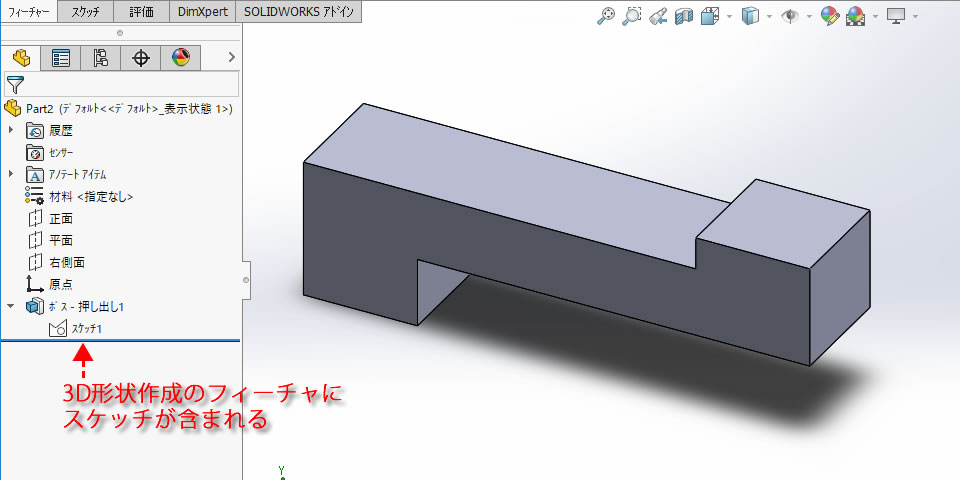カテゴリ:SOLIDWORKS 作成日:2018年4月23日

3Dモデルを作成・編集するときに必要なのがスケッチに作図する2次元図形です。機械3次元CAD SOLIDWORKSは、この2次元図形を押し出して厚さを与えたり、回転させたりすることで3Dモデルを作成/編集することができます。
このスケッチの作成はソリッド系の3次元CADでは基本となる操作です。ここでは、スケッチの作成から3D化までの流れを簡単に確認してみます。

スケッチを作成するためには、3D空間上にある平面を1つ選択します。新たに作成するときはデフォルトの正面(XY平面)、平面(XZ平面)、右側面(YZ平面)から選択します。
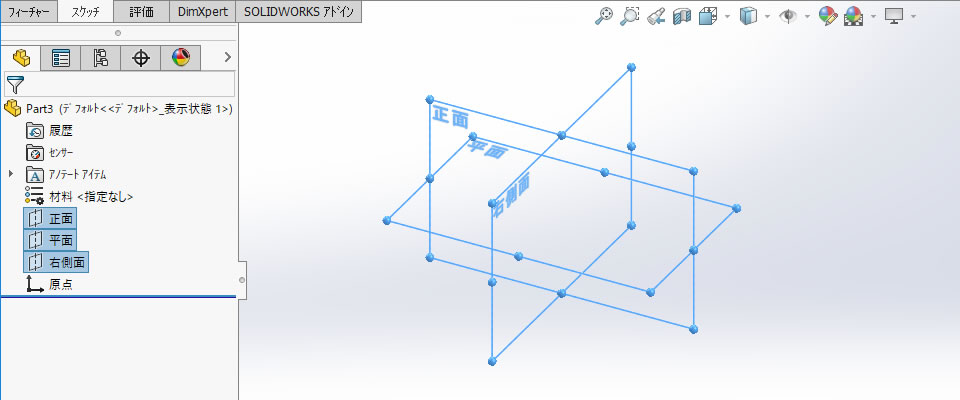
また、3Dモデルに形状を追加したり、カットするときなどは、その3Dモデルにある平面を選択します。
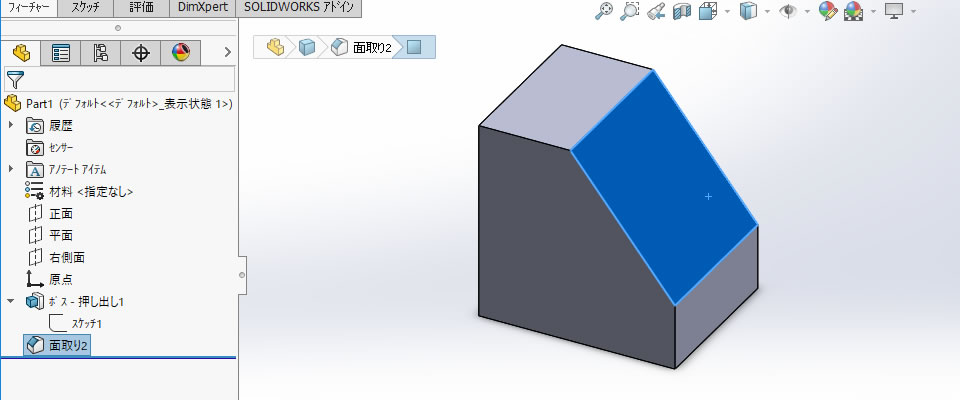
リボンメニューの[スケッチ]タブにある[スケッチ]コマンドをクリックしてスケッチを開始します。
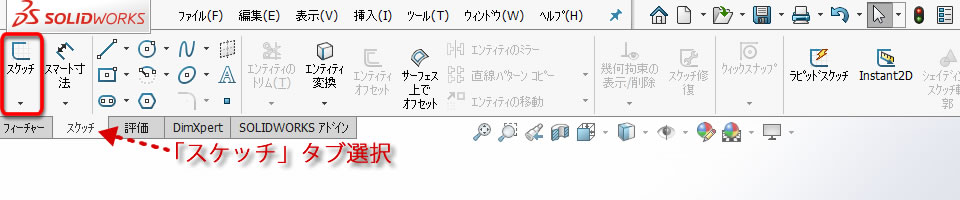
[スケッチ]タブにあるコマンドで2次元図形を作図・編集できます。
線・円・長方形・フィレットなどの作図コマンドや、トリム・オフセット・ミラー等の修正コマンドで3Dモデル・3D形状の元となる断面の図形をおおまかに作図します。

2次元図形に拘束条件を与えることで、図の形や寸法をコントロールすることができます。
垂直・水平、接線、同心、平行などを定義する幾何拘束、長さや半径などを定義する寸法拘束があります。
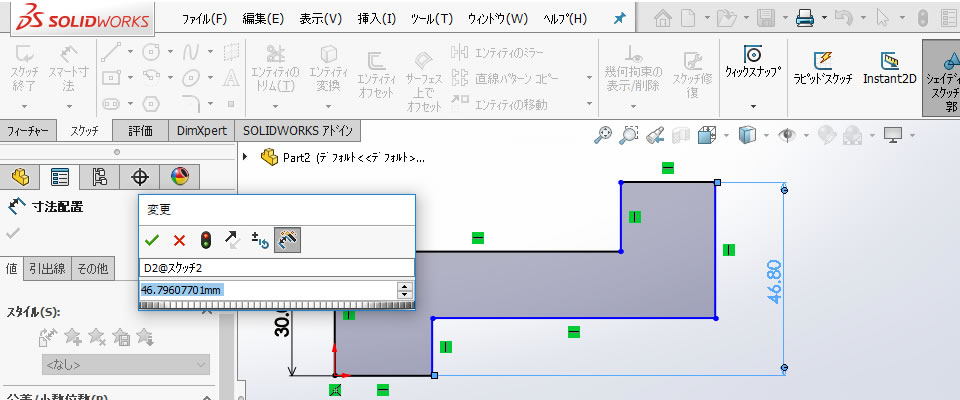
2次元図形ができあがったら[スケッチ終了]を選択してスケッチを終了させます。
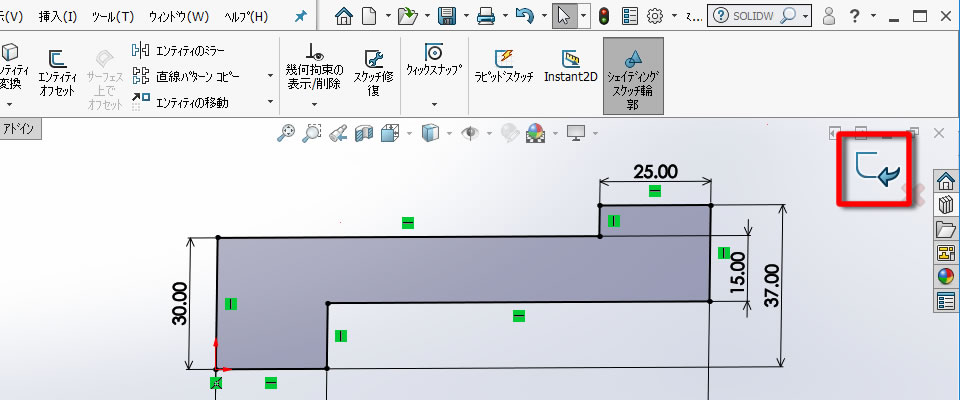
作図した2次元の図形は1つのプロファイルとして[デザインツリー]追加されました。
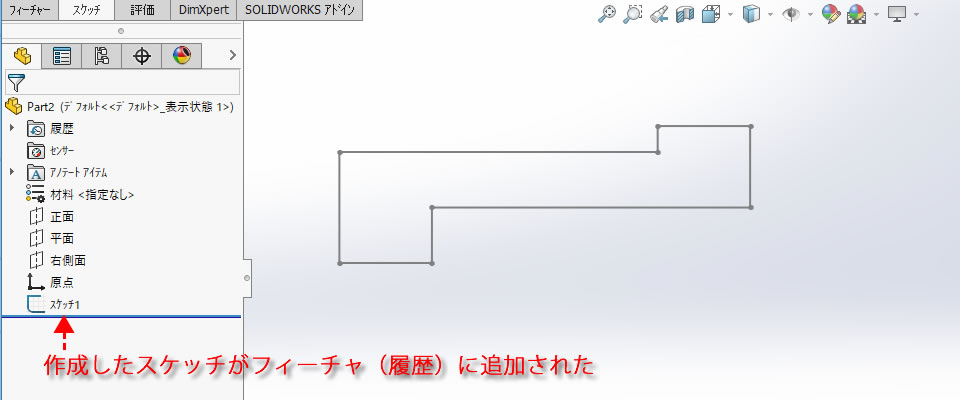
[押出し]コマンドでスケッチから3D形状を作成してみます。
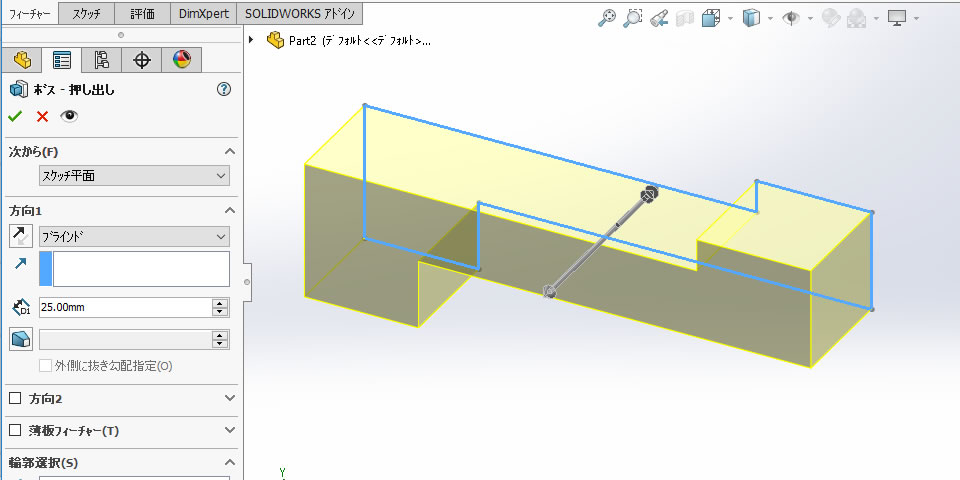
作成した3D形状のフィーチャーが[デザインツリー]に追加されました。元となったスケッチは3D形状のフィーチャに関連付けられます。